如何在电脑版Excel表格中合并多个单元格
电脑版Excel软件被很多人使用,用来编辑数据等,有的用户在使用该软件时,想要合并多个单元格到一个,但是却不知道如何合并,那么小编就来为大家介绍一下吧。
具体如下:
1. 第一步,双击或者右击打开Excel表格, 接着选中想要插入结果的单元格,然后点击红框中的插入函数图标。

2. 第二步,来到下图所示的插入函数页面后,点击查找函数下面的输入框,接着输入:concatenate,接着选择函数列表中的CONCATENATE,然后点击右下角的确定选项。
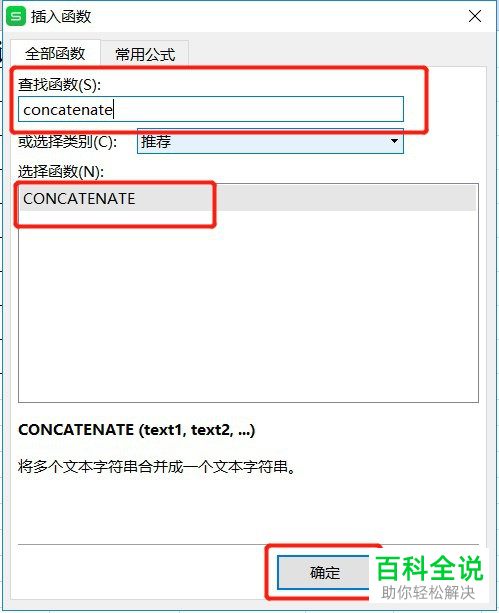
3. 第三步,在下图所示的函数参数页面中,点击字符串1框右边,接着点击想要合并的第一个单元格,或者点击字符串1框右边,接着输入想要合并的第一个单元格,小编这里就输入了A2单元格。
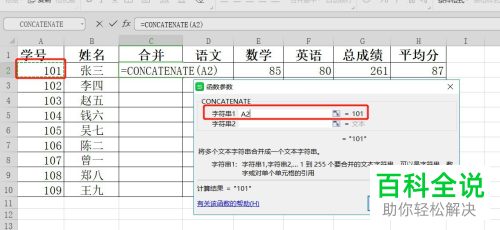
4. 第四步,点击字符串2框右边,接着点击想要合并的第二个单元格,或者点击字符串2框右边,接着输入想要合并的第二个单元格,小编这里就输入了B2单元格,然后点击右下角的确定选项。

5. 第五步,来到下图所示的表格页面后,成功合并了两个单元格,拖动该单元格右下角的填充键至最后一个需要合并的单元格。
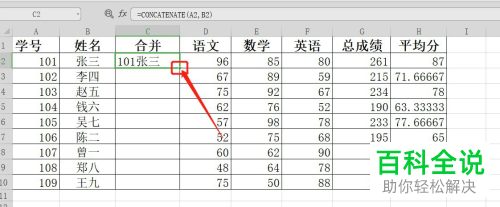
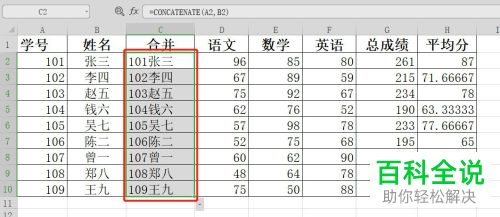
方法/步骤2
1. 第一步,点击想要输入合并结果的单元格,接着输入:=A2&B2,然后按键盘上的回车键。
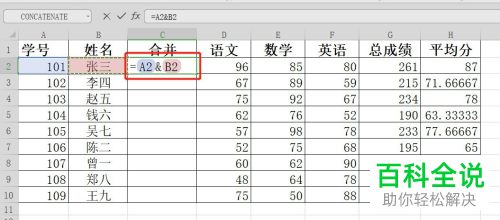
2. 第二步,完成单元格的合并后,拖动该单元格右下角的填充键至最后一个需要合并的单元格。
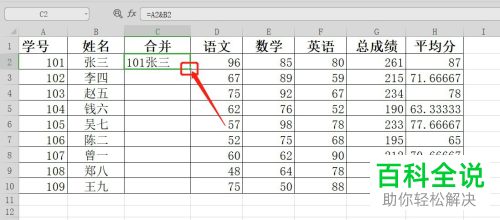
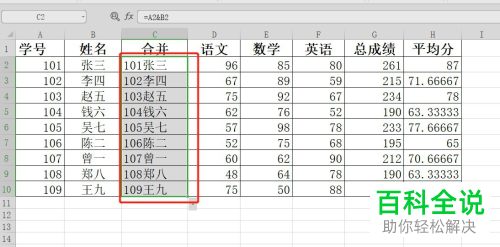
以上就是如何在电脑版Excel表格中合并多个单元格的方法。
赞 (0)

